如何设置Outlook 2016暑假自动回复 outlook自动答复设置教程 怎么设置Outlook2016暑假自动回复
更新日期:2023-09-22 22:56:08
来源:系统之家
手机扫码继续观看

如何设置Outlook2016暑假自动回复?outlook是一个办公邮件管理软件。现在很多人工作都是用邮件进行沟通,但是却不能保证随时都可以看到并答复别人。例如在暑假的时候,收到邮件不答复会显得不礼貌。那么,Outlook2016想要在暑假设置自动答复,具体该怎么操作?下面就是outlook自动答复设置教程,一起了解一下。
1、打开outlook软件并登陆进去。

2、进入outlook之后,在【文件】下找到【信息】中的【自动答复】并点击。

3、点击进入【自动答复】的界面之后,选择【发送自动答复】。
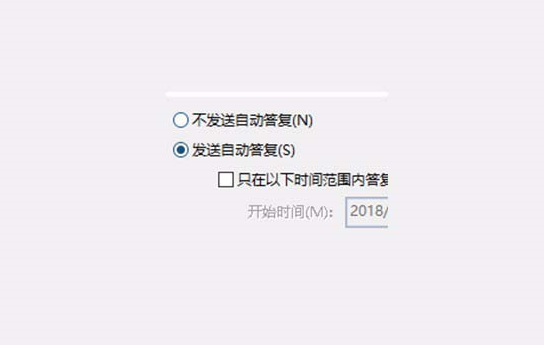
4、在【只在以下时间范围内答复】前的矩形框中打勾,设置需要自动答复的时间。
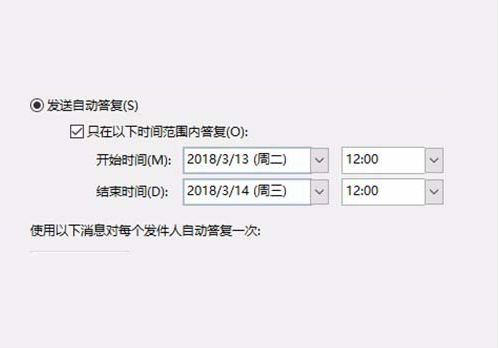
5、设置好时间以后,在在文本框中输入答复的内容,点击确定即可。
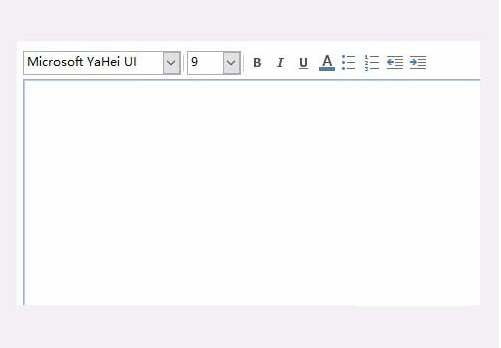
上面就是outlook自动答复设置教程,是不是非常简单?请继续关注系统之家。
该文章是否有帮助到您?
常见问题
- monterey12.1正式版无法检测更新详情0次
- zui13更新计划详细介绍0次
- 优麒麟u盘安装详细教程0次
- 优麒麟和银河麒麟区别详细介绍0次
- monterey屏幕镜像使用教程0次
- monterey关闭sip教程0次
- 优麒麟操作系统详细评测0次
- monterey支持多设备互动吗详情0次
- 优麒麟中文设置教程0次
- monterey和bigsur区别详细介绍0次
系统下载排行
周
月
其他人正在下载
更多
安卓下载
更多
手机上观看
![]() 扫码手机上观看
扫码手机上观看
下一个:
U盘重装视频












